Ya hay una nueva forma de actualizar a Android 4.4 KitKat para los usuarios de Nexus 10 con el lanzamiento de la ROM personalizada Slimkat basada en AOSP.
Las ROM de SlimKat se recortan al mínimo y, por lo tanto, son muy amigables, mientras que usted puede instalar lo que le falta en la tienda de Google Play.
SEPA que, dado que esta no es una versión estable de la ROM, es posible que no encuentre la ROM que funcione correctamente y que encuentre errores aquí y allá. Pero sigue siendo Android 4.4 KitKat para tu Nexus 10 y lo suficientemente bueno para un entusiasta.
Además, necesita la última recuperación TWRP para su Nexus 10 para poder actualizar la ROM de Android 4.4, con el último sistema operativo de Google, KitKat.
Aquí es donde puede obtener una recuperación personalizada si aún no la tiene:
¡ADVERTENCIA!
La garantía de su dispositivo puede anularse si sigue los procedimientos que se indican en esta página.
Solo eres responsable de tu dispositivo. No seremos responsables si se produce algún daño en su dispositivo y / o sus componentes.
COMPROBAR DISPOSITIVO MODELO NO.
Para asegurarse de que su dispositivo sea elegible con esto, primero debe confirmar su número de modelo. en la opción ‘Acerca del dispositivo’ en Configuración. Otra forma de confirmar el modelo no. es buscándolo en la caja de embalaje de su dispositivo. Debe ser P8110!
No muestre esto en otras variantes del Nexus 10
ANTES DE QUE EMPIECES..
Debe hacer estas cosas de preinstalación antes de intentar instalar la ROM en su Nexus 10 para evitar complicaciones más adelante y tener un proceso fluido y exitoso.
HAGA UNA COPIA DE SEGURIDAD DE SU DISPOSITIVO
Haga una copia de seguridad de los datos y cosas importantes antes de comenzar a jugar aquí, ya que existe la posibilidad de que pierda sus aplicaciones y datos de aplicaciones (configuración de la aplicación, progreso del juego, etc.) y, en raras ocasiones, también archivos en la memoria interna.
Para obtener ayuda sobre Copia de seguridad y restauración, consulte nuestra página exclusiva en el enlace que se encuentra a continuación.
► GUÍA DE RESPALDO Y RESTAURACIÓN DE ANDROID: APLICACIONES Y CONSEJOS
INSTALAR EL CONTROLADOR NEXUS 10
Debe tener instalado un controlador adecuado y que funcione en su computadora con Windows para poder instalar con éxito un firmware en su Nexus 10. En caso de que no esté seguro, siga el enlace a continuación para obtener una guía definitiva para instalar el controlador para su Nexus 10 en su computadora.
► GUÍA DE INSTALACIÓN DE CONTROLADORES NEXUS 10
CARGA TU DISPOSITIVO
Si su dispositivo Android se apaga debido a la falta de batería mientras el proceso está en curso, podría dañar el dispositivo.
Por lo tanto, asegúrese de que su dispositivo esté cargado adecuadamente: al menos el 50% de la batería del dispositivo.
EJEMPLO DE VIDEO
Si no ha utilizado una recuperación personalizada, ya sea CWM o TWRP, antes, para instalar un archivo .zip de una ROM en cualquier otra cosa, le sugerimos que primero vea un video de eso, que se muestra a continuación, para familiarizarse con el proceso.
Solo para su información, el video a continuación muestra la instalación de un archivo .zip desde la recuperación en Galaxy S3, pero no importa ya que el proceso sigue siendo exactamente el mismo. Entonces, una vez que haya terminado con el video, vaya a las descargas y la guía paso a paso a continuación.
ACTUALIZACIÓN DE KITKAT DE ANDROID 4.4 DE Nexus 10
DESCARGAS
Descargue los archivos que se indican a continuación y transfiéralos a una carpeta separada en su tableta y recuerde la ubicación.
Android 4.4 ROM | ENLACE DE DESCARGA
Nombre del archivo: Slim-manta-4.4.alpha.1-UNOFFICIAL-20131106-0511.zip
Tamaño de archivo: 120.26 MB Aplicaciones (Slim Gapps) | ENLACE DE DESCARGA
Nombre del archivo: Slim_AIO_gapps.4.4.alpha.1.zip
Tamaño de archivo: 138.12 MB
Recordatorio: Antes de continuar, asegúrese de haber transferido los archivos que descargó anteriormente a una carpeta separada en su tableta.
GUÍA PASO POR PASO
Asegúrese de haber realizado una copia de seguridad adecuada de su tableta (incluidos los datos importantes almacenados en la memoria interna). También cree una copia de seguridad de nandroid utilizando su recuperación para mayor seguridad.
Necesitará la recuperación de CWM o TWRP para instalar la ROM de Android 4.4 en su Nexus 10. Y dado que las recuperaciones de CWM y TWRP funcionan de manera diferente, hemos reunido guías separadas para ambos.
Entonces Si es un usuario de CWM, siga la guía de usuarios de CWM y Si eres un usuario de TWRP, sigue la guía para usuarios de TWRP.
PARA USUARIOS DE RECUPERACIÓN DE CWM
Inicia en modo de recuperacion. Para esto: Apague su dispositivo y espere 4-5 segundos después de que las luces se apaguen Mantenga presionados estos 3 botones juntos hasta que aparezca algo en la pantalla: Bajar volumen + Encendido.
Ahora estás en modo de cargador de arranque. Presione Subir o Bajar volumen varias veces para que aparezca la opción Recuperación y luego selecciónela con el botón de Encendido.
└ En recuperación, uUtilice los botones de volumen para navegar hacia arriba y hacia abajo entre las opciones y use el botón de encendido para seleccionar una opción. Cree una copia de seguridad a partir de la recuperación. Sus Opcional pero es muy importante hacerlo, de modo que, en caso de que algo salga mal, pueda restaurar el estado actual fácilmente. Realice un restablecimiento de fábrica (esto eliminará todas las aplicaciones y sus configuraciones y el progreso del juego). Para esto: seleccione Borrar datos / restablecimiento de fábrica, luego seleccione Sí en la siguiente pantalla para confirmar el restablecimiento de fábrica (captura de pantalla). Ahora instalamos la actualización de Android 4.4 en su Nexus 10. Para esto: seleccione Instalar zip » Elija zip de sdcard »Busque la ubicación donde guardó el archivo y seleccione el archivo, Slim-manta-4.4.alpha.1-UNOFFICIAL-20131106-0511.zip ” Seleccione si en la siguiente pantalla para confirmar la instalación del archivo.
Eso es. Se ha instalado la ROM de Android 4.4. Ahora, como carecía de aplicaciones, debes instalar el archivo Gapps, Slim_AIO_gapps.4.4.alpha.1.zip como instaló el archivo ROM en el paso anterior.
└ Asegúrese de actualizar primero el archivo ROM y luego el archivo Gapps. Una vez que haya terminado con la actualización de ambos archivos, reinicie su dispositivo. Para esto: Vuelva al menú principal de recuperación y seleccione reiniciar sistema ahora.
Eso es todo. Su tableta ahora se reiniciará y llevará un tiempo, ya que será el primer arranque de la tableta después de instalar Android 4.4. ¡Sea paciente y esté emocionado!
PARA USUARIOS DE RECUPERACIÓN DE TWRP
Arrancar en modo de recuperación. Para esto: apague su dispositivo y espere 4-5 segundos después de que las luces se apaguen. Mantenga presionados estos 3 botones juntos hasta que aparezca algo en la pantalla: Subir volumen + Bajar volumen + Encendido.
Ahora estás en modo de cargador de arranque. prensa Subir o bajar volumen varias veces para que aparezca la opción Recuperación y luego selecciónela con el botón de Encendido.
└ En recuperación, use los botones de Volumen para navegar hacia arriba y hacia abajo entre las opciones y use el botón de Encendido para seleccionar una opción. Cree una copia de seguridad a partir de la recuperación. Es opcional pero muy importante de hacer, de modo que, en caso de que algo salga mal, pueda restaurar el estado actual fácilmente. Realice un restablecimiento de fábrica (esto eliminará todas las aplicaciones y sus configuraciones y el progreso del juego). Para esto: toque en Limpiar »y parte inferior de la pantalla, deslice el dedo sobre elDeslizar para restablecer los valores de fábrica‘(captura de pantalla) Ahora instalamos la actualización de Android 4.4 en su Nexus 10. Para esto: toque en Instalar en pc »Busque la ubicación donde guardó los archivos y toque el Slim-manta-4.4.alpha.1-UNOFFICIAL-20131106-0511.zip archivo. Ahora, en la parte inferior de la pantalla, deslice el dedo Desliza para confirmar el flash opción para comenzar a parpadear.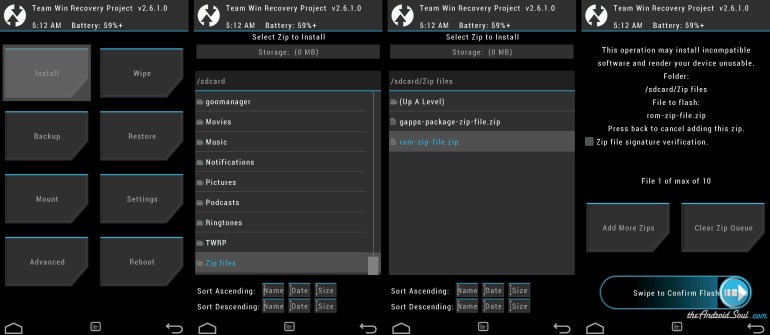
Ahora, como hiciste en el paso anterior, actualiza el archivo Apps (gapps), Slim_AIO_gapps.4.4.alpha.1.zip
└ Asegúrese de actualizar primero el archivo ROM y luego el archivo Gapps. Una vez que haya terminado con la actualización de los archivos, reinicie su dispositivo. Para esto: Vuelva al menú principal de recuperación y toque Reiniciar »Luego, toque Sistema para reiniciar su tableta
Eso es todo. Su tableta ahora se reiniciará y llevará un tiempo, ya que será el primer arranque de la tableta después de instalar Android 4.4. ¡Sea paciente y esté emocionado!
COMENTARIOS NOSOTROS!
Fue fácil instalar KitKat, la última versión de Android, en tu Nexus 10, ¿verdad? Háganos saber cómo sabe.
¡Tus sugerencias son bienvenidas!
Vía XDA
